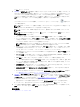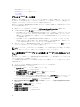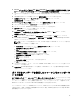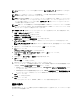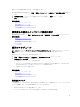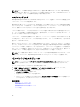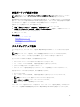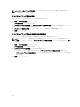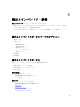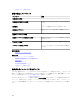Users Guide
状態ポーリング頻度の設定
メモ: 状態ポーリングは データベースメンテナンスの実行スケジュール と同時にスケジュールしない
ことをお勧めします。データベースメンテナンス中はコンソールの反応が遅くなるためです。
OpenManage Server Administrator など正常性計装手段を備えた、すべての検出されたデバイスの正常性状
態をチェックするように OpenManage Essentials を設定できます。ステータスは、正常性状態が常に最新の
ものであるように、状態ポーリングを使用して所定の間隔でスケジュールできます。
状態ポーリングを設定するには、次の手順を行います。
1. 管理 → 検出とインベントリ → 共通タスク → 状態スケジュール をクリックします
2. 状態ポーリングスケジュールの設定 で 状態ポーリングを有効にする を選択し、時間およびパフォーマ
ンスなどのポーリングパラメータを入力します。
3. OK をクリックします。
関連参照文献
検出とインベントリポータル
最後の検出とインベントリ
検出済み対インベントリ済みデバイス
タスク状態
タスクポップアップ通知
タスクが完了すると、タスクポップアップ通知が OpenManage Essentials コンソールの右下に表示されま
す。
メモ: タスクポップアップ通知は、タスク実行履歴を作成するタスクについてのみ表示されます。
タスクポップアップウィンドウに表示される情報は、完了したタスクの数に応じて異なります。
完了したタスクが 1 件だけの場合は、次の情報が表示されます。
• タスクのステータス — タスクが成功したか失敗したかどうかを示します。
• クリックすると「タスク実行詳細」 (使用可能な場合)を表示できるタスク名。
• そのタスクに関連するポータルを開くためのリンク。
• タスクポップアップ通知を無効化できるタスクポップアップ通知設定にアクセスするためのリンク。
受信されたアラートが 2 件以上の場合は、次の情報が表示されます。
• 完了したタスクの数。
• クリックすると「タスク実行詳細」 (使用可能な場合)を表示できるリンクになったタスク名。
メモ: タスク名リンクは、最初の 3 つのタスクにのみに表示されます。
• アラートコンソールに移動 — アラートポータルにアクセスします。
• 無効 — タスクポップアップ通知設定にアクセスします。
アラートポップアップ通知はデフォルトで有効です。アラートポップアップ通知を無効化、または各アラー
トポップアップ通知間の時間間隔を設定するために OpenManage Essentials を設定することができます。
77